Como personalizar as configurações de privacidade do seu PlayStation 4

O PlayStation 4 da Sony tem um painel no estilo de mídia social. Seus amigos podem ver suas atividades no PlayStation junto com seu nome real, e sua conta pode ser descoberta para seus amigos do Facebook se você tiver vinculado seu PlayStation 4 ao Facebook.
Você pode gerenciar essas configurações de privacidade na tela de configurações do seu PlayStation 4. ajustá-los para o que você está confortável.
Para acessar essas configurações, vá para a tela inicial do seu PlayStation 4, pressione "Up", vá para a direita e selecione o ícone "Configurações".

Selecione "PlayStation Gerenciamento de rede / conta ”na tela Configurações para acessar as opções da sua conta

Gerenciar o Facebook e outras contas de mídia social
Selecione“ Vincular com outros serviços ”para controlar se o seu PlayStation 4 está vinculado a serviços de mídia social como o Facebook Twitter, YouTube e Dailymotion.
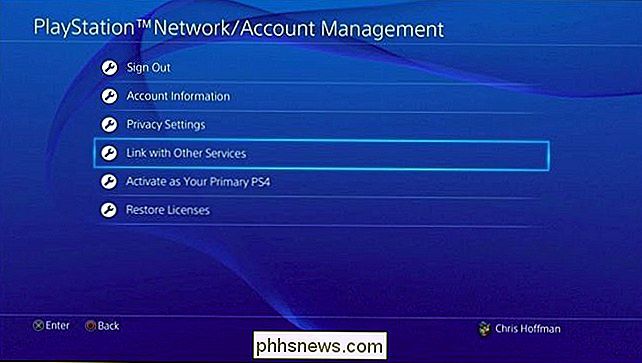
A partir daqui, você pode escolher os serviços vinculados à sua conta. Esses serviços permitem que você publique capturas de tela e videoclipes em suas páginas de mídia social, e o PlayStation 4 não compartilha nada sem a sua permissão. No entanto, entre no Facebook e seus amigos do Facebook poderão encontrar sua conta no PlayStation 4.
RELACIONADOS: Como ativar o Controle dos Pais no PlayStation 4
Você pode personalizar exatamente como a integração do Facebook funciona na privacidade configurações, mas você também pode optar por desvincular sua conta do Facebook aqui se isso incomoda você. Ou, se você ainda não configurou a integração com o Facebook e deseja, você pode selecionar "Facebook" aqui para entrar no Facebook.
Somente os titulares de conta mestre podem vincular contas de mídia social, não a usuários de subcontas.
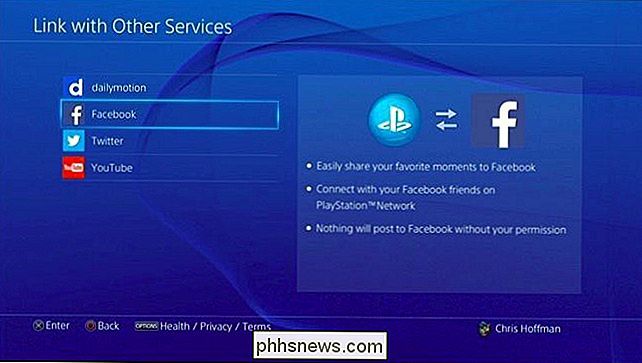
Gerenciar suas configurações de privacidade
Selecione "Configurações de privacidade" na tela PlayStation Network / Gerenciamento de conta para acessar as configurações de privacidade do PlayStation.
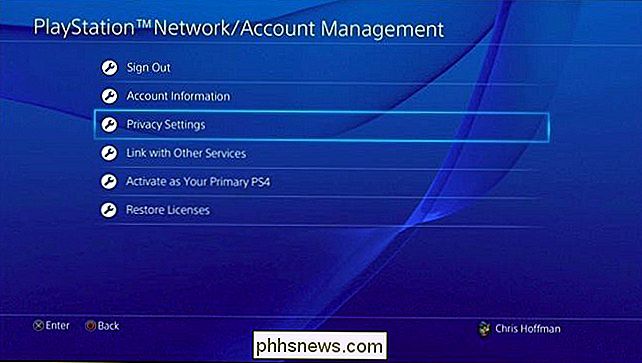
Você precisará fornecer a senha da sua conta na PlayStation Network para continuar.
Depois de entrar, você verá quatro categorias: Compartilhando sua experiência, Conectando-se com amigos, Gerenciando sua lista de amigos e mensagens e Protegendo suas informações
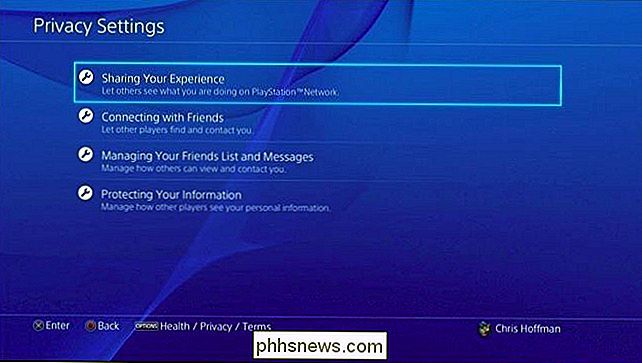
Compartilhando sua experiência
A tela Compartilhando sua experiência controla quem pode ver suas atividades relacionadas ao PlayStation 4. Existem duas opções aqui: Atividades e Troféus
As atividades mostram o que você está fazendo no seu PlayStation 4. Isso inclui quais jogos você joga, quais vídeos você assiste e quais troféus você ganha nos videogames. Por padrão, "amigos de amigos" podem ver essas informações. Isso significa pessoas com quem você é amigo e pessoas com quem são amigas. No entanto, você pode restringi-lo a apenas amigos ou a ninguém - ou mesmo permitir que qualquer pessoa veja essas informações.
Em um PlayStation, "troféus" equivalem a conquistas em plataformas como o Xbox da Microsoft e o Steam da Valve. Você os ganha por progredir em jogos, completar jogos e outras conquistas. Por padrão, qualquer um pode ver os troféus que você ganhou. No entanto, você pode restringir essas informações a amigos de amigos, apenas amigos ou a ninguém. Você também pode optar por excluir troféus de jogos específicos se não quiser que seus amigos saibam que você jogou um jogo específico.
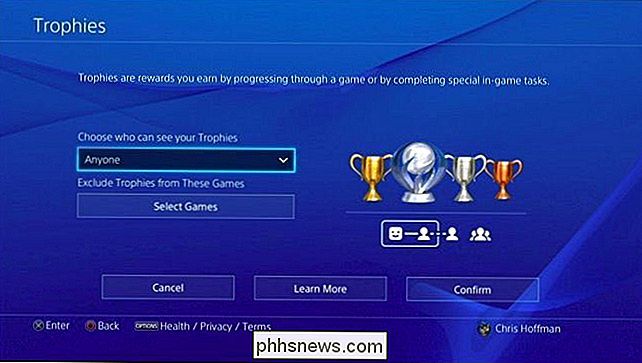
Conectando com amigos
A tela Conectando com amigos controla quem pode enviar solicitações de amizade, quem pode ver o seu nome verdadeiro, se as pessoas podem encontrar a sua conta PlayStation procurando o seu nome real, e quem a sua PlayStation recomenda que se conecte.
Por predefinição, qualquer pessoa pode enviar-lhe um pedido de amizade. Somente amigos íntimos de seus amigos íntimos, ou seja, amigos que aceitaram uma missão de um amigo e receberam permissão para ver seu nome real, poderão ver seu nome real e sua foto de perfil. Ninguém pode encontrar você procurando por seu nome verdadeiro. Seu PlayStation 4 só irá recomendar que você se conecte com amigos íntimos de seus amigos íntimos.
Essas configurações são bastante particulares por padrão, mas você pode optar por diminuí-las. Você pode permitir que as pessoas o encontrem pesquisando seu nome real se quiser ser mais descoberto para pessoas que o conhecem e compartilhar seu nome real com mais jogadores. Ou você pode apertá-los, impedindo que as pessoas lhe enviem solicitações de amizade e garantindo que seu nome real não apareça nos consoles de outras pessoas.
Se você conectou seu PlayStation 4 com sua conta do Facebook, você também pode ajustar se a sua conta da PlayStation Network é recomendada para seus amigos do Facebook através do recurso "Jogadores que você pode saber".
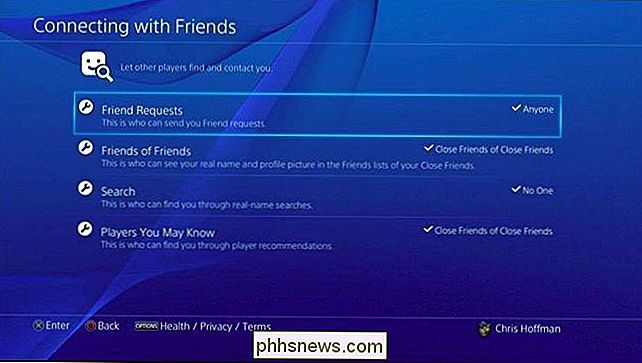
Gerenciando sua lista de amigos e mensagens
A tela Gerenciando sua lista de amigos e mensagens controla quem pode ver sua lista de amigos e quem pode ver seu nome real e sua foto de perfil nos jogos. Ele também controla quem pode enviar solicitações de amizade, solicitações para assistir ao seu jogo e mensagens.
Por padrão, amigos de amigos podem ver sua lista de amigos e somente amigos próximos podem ver seu nome real em jogos. Qualquer um pode enviar um pedido de amizade ou uma mensagem, enquanto apenas amigos podem enviar uma solicitação para assistir ao seu jogo.
Você pode ajustar essas configurações aqui - por exemplo, você pode restringir seus amigos de ver sua lista de amigos e torná-la privada . Se você não deseja receber mensagens de pessoas que não são seus amigos, você pode permitir que seu PS4 permita receber mensagens apenas de amigos.
A opção "Pedidos de amizade" aqui é a mesma opção que a do Connecting With Friends. tela acima. É apenas duplicado aqui para facilitar a localização, pois faz sentido em ambas as seções.
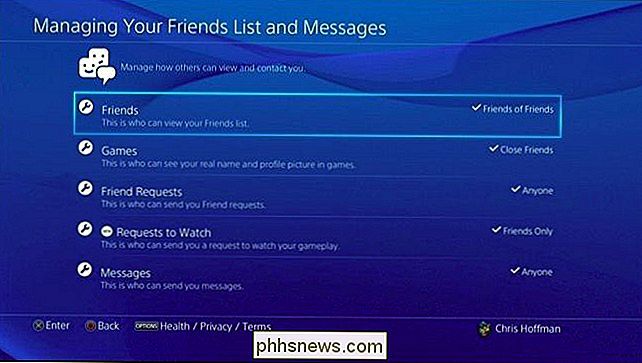
Protegendo suas informações
A tela Protecting Your Information oferece uma única tela que facilita o controle de onde seu nome verdadeiro aparece, e quem pode encontrá-lo por meio de recomendações.
Se você passou pelas seções acima, notará que essa tela contém apenas as mesmas opções oferecidas nas telas acima. Essas configurações relacionadas à informação pessoal estão localizadas em um único local para que você possa encontrá-las facilmente e alterá-las todas de uma vez.

Muitas dessas funções dependem de quem você é amigo. Para acessar sua lista de amigos, visite a tela inicial do PS4, pressione o botão "Para cima" para acessar a linha de ícones na parte superior da tela e selecione "Amigos". Você pode ver sua lista de amigos, remover amigos, procurar amigos, e adicione-os daqui.

Qual é a diferença entre as edições “System Builder” e “Full Version” do Windows?
Já tentou comprar uma licença do Windows da Amazon ou da Newegg? Se fosse tão simples. Você encontrará licenças mais baratas do System Builder (OEM) e mais caras da versão completa (varejo). Mas a diferença não é imediatamente aparente. As licenças do System Builder estão disponíveis para as edições “core” e Professional do Windows.

Como mover um download incompleto no uTorrent
Se você estiver baixando um torrent muito grande usando o uTorrent, você poderá se deparar com um problema de espaço no meio do caminho durante o download. Por exemplo, eu baixei uma vez uma torrent de 100 GB, mas não percebi que eu tinha apenas 75 GB de espaço restante da minha unidade C.Comecei a receber erros de baixo espaço em disco do Windows e percebi que era por causa do torrent. Neste



